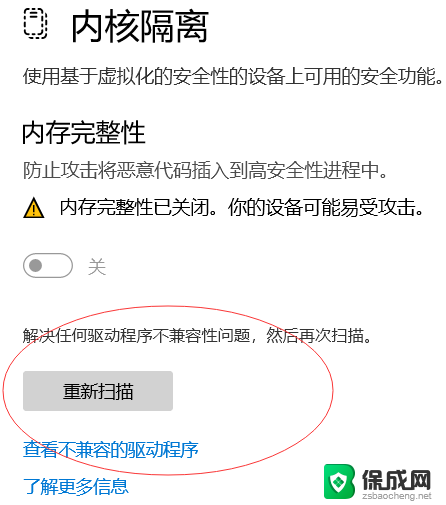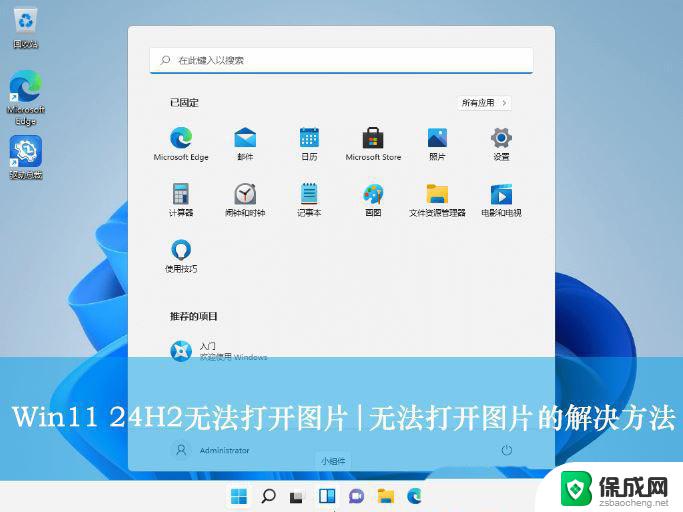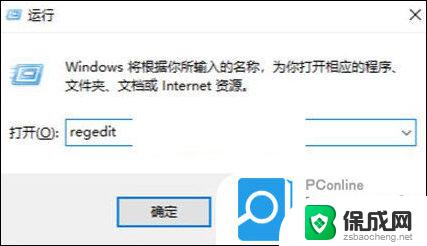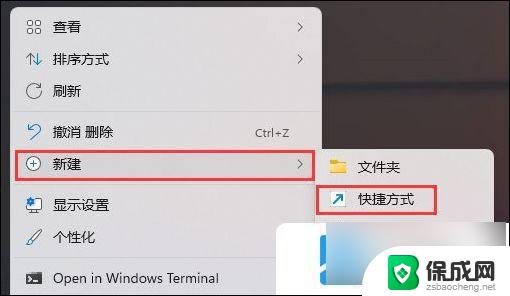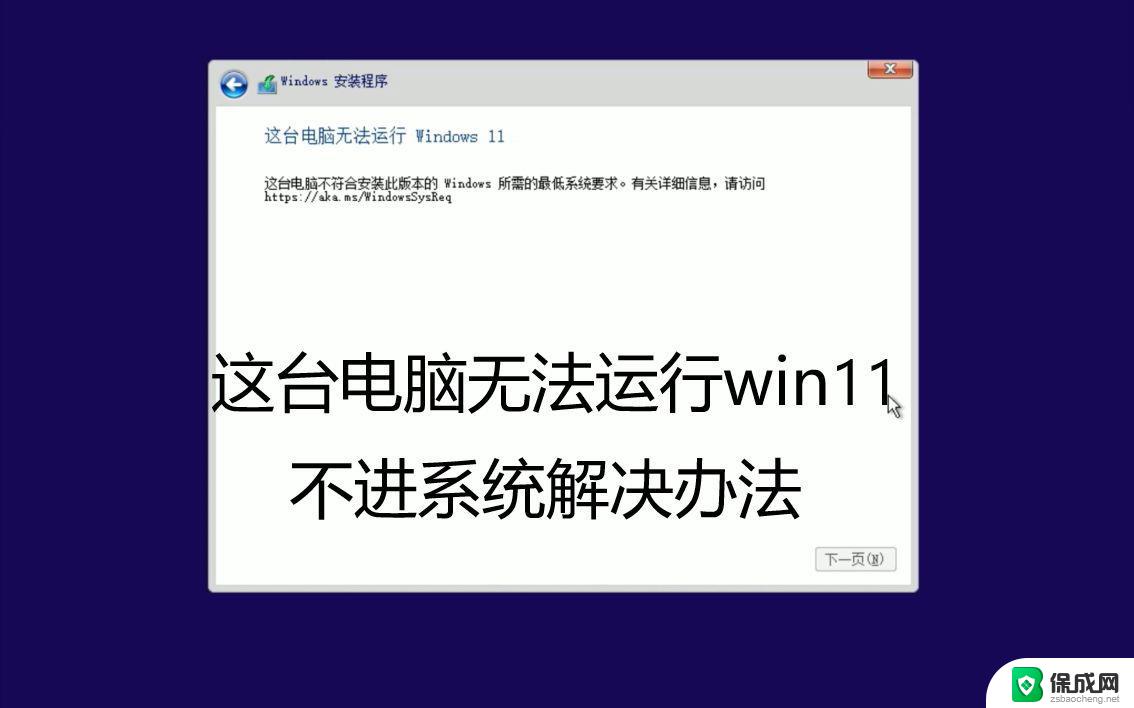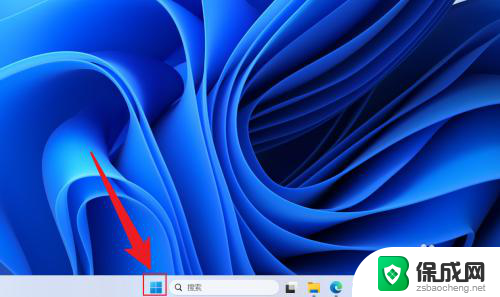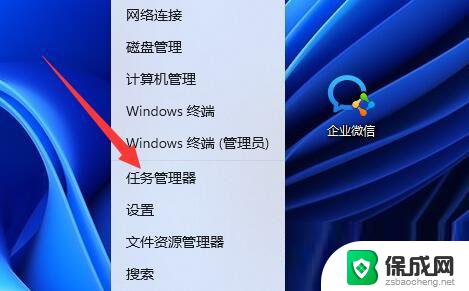win11沙盒无法开启 Win11沙盒无法初始化解决教程
在使用Windows 11的过程中,许多用户可能会遇到Win11沙盒无法开启或Win11沙盒无法初始化的问题,这一功能为用户提供了一个安全的虚拟环境,用于测试软件或运行不可信的程序。当沙盒无法正常启动时,可能会影响到用户的工作效率和安全体验。本文将为您提供详细的解决教程,帮助您快速排查和解决沙盒无法开启的问题,让您能够充分利用这一强大的功能,提升您的使用体验。无论是系统设置、虚拟化支持,还是其他可能的原因,我们将逐一解析,确保您能够顺利重启Win11沙盒。
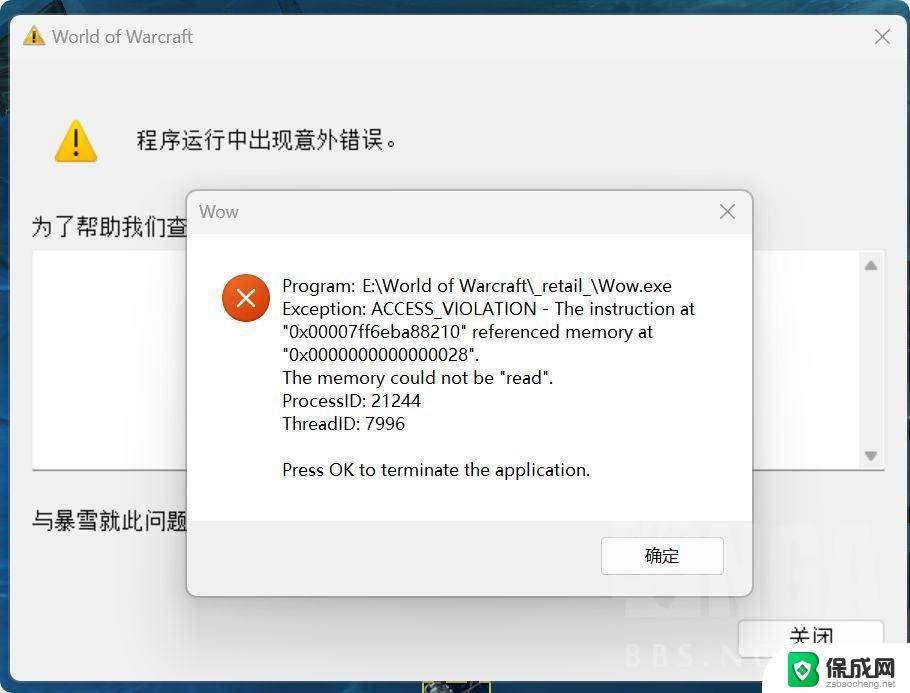
Windows沙盒无法初始化解决教程
1. 开启功能
同时按下Windows和R然后输入optionalfeatures并按下Enter或单击OK。
现在向下滚动,直到遇到Windows Sandbox功能并选中它旁边的框,然后单击OK。
等待该过程完成然后重新启动计算机,如果它没有自动重新启动。
2. 编辑安全属性
打开 Windows 搜索栏并输入Windows Sandbox,然后右键单击顶部结果并选择打开文件位置。
现在,右键单击Windows Sandbox并选择Properties。
导航到安全选项卡,然后单击编辑按钮。
在“ Windows Sandbox 权限”窗口下选择“所有人” ,然后单击“完全控制”选项旁边的“允许”。
现在保存所做的更改,就是这样!您应该能够毫无问题地打开 Windows Sandbox。
牢记此解决方案,它将使您免于将来出现类似问题。如果您无法访问某项功能,可能是由于操作系统默认设置的访问限制措施。
幸运的是,我们可以随时编辑它们并使它们满足我们的特定需求,而无需付出太多努力。
3. 更新视窗
首先打开“设置”应用。一种方法是同时按下Windows+ I。然后从左侧导航到Windows 更新。
现在单击检查更新按钮或立即安装,具体取决于您获得的内容。
以上就是win11沙盒无法开启的全部内容,有遇到这种情况的用户可以按照小编的方法来进行解决,希望能够帮助到大家。